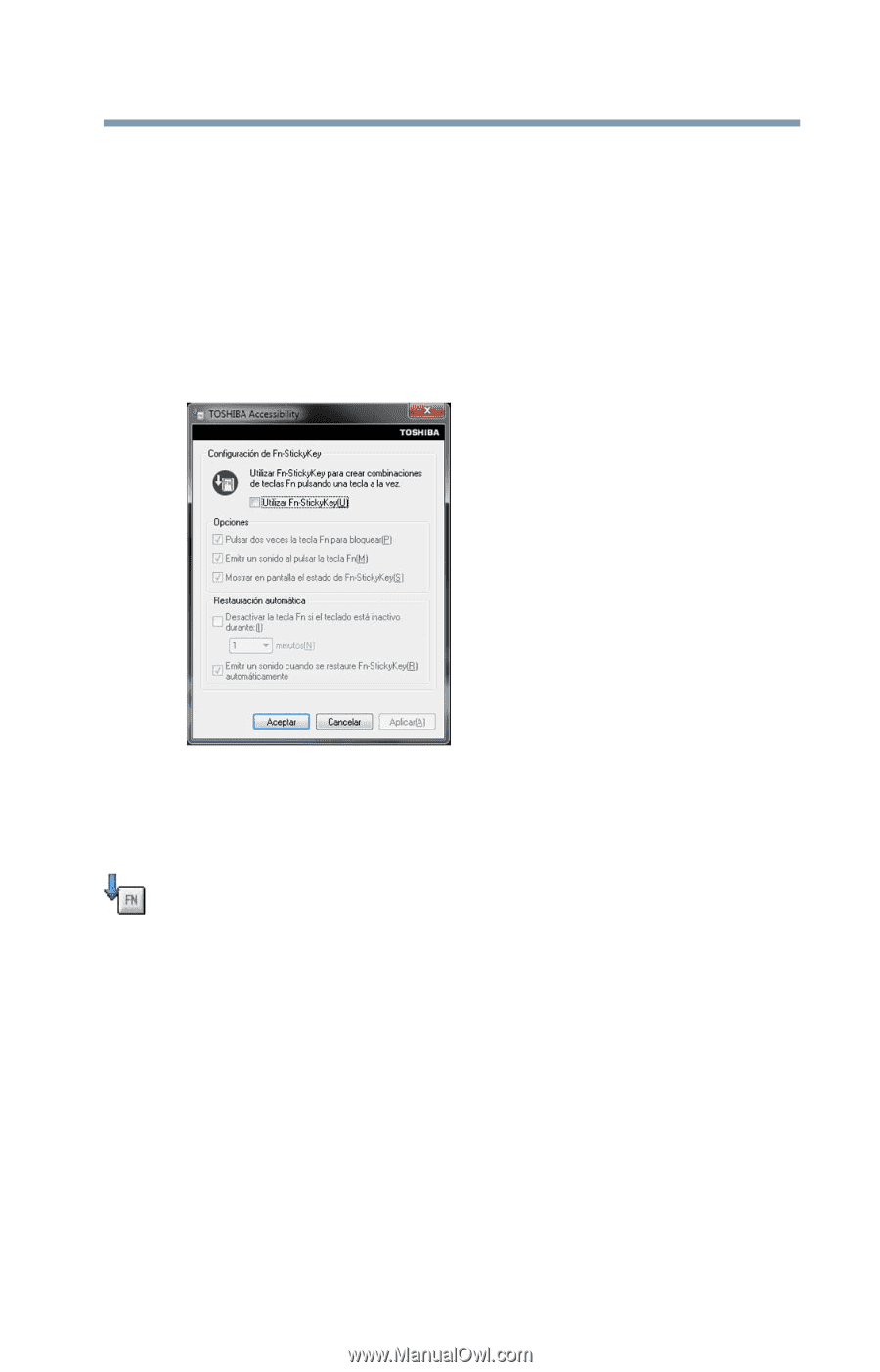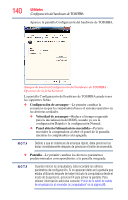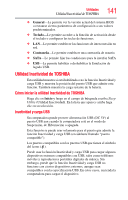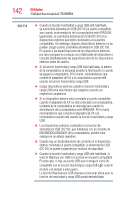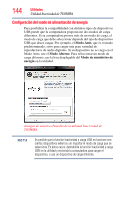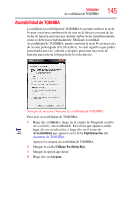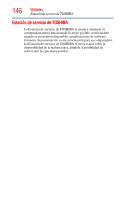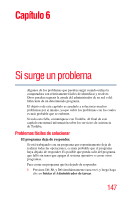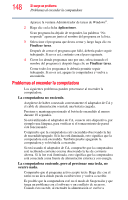Toshiba Satellite Pro C840 User Guide - Page 145
Accesibilidad de TOSHIBA, Inicio, Accesibilidad, Optimización, Utilizar Fn-StickyKey, Aceptar
 |
View all Toshiba Satellite Pro C840 manuals
Add to My Manuals
Save this manual to your list of manuals |
Page 145 highlights
Utilidades Accesibilidad de TOSHIBA 145 Accesibilidad de TOSHIBA La utilidad Accesibilidad de TOSHIBA le permite utilizar la tecla Fn para crear una combinación de una tecla directa con una de las teclas de función sin tener que oprimir ambas teclas simultáneamente, como se debe hacer habitualmente. Mediante la utilidad Accesibilidad de TOSHIBA, puede convertir la tecla Fn en una tecla de acción prolongada (Fn-StickyKey), lo cual significa que podrá presionarla una vez, soltarla y después presionar una tecla de función para activar la función de la tecla directa. (Imagen de muestra) Ventana Accesibilidad de TOSHIBA Para usar Accesibilidad de TOSHIBA: 1 Haga clic en Inicio y luego en el campo de búsqueda escriba Accessibility (Accesibilidad). En la lista que aparece arriba haga clic en su selección, o haga clic en el ícono de Accesibilidad que aparece en la ficha Optimización del Asistente de TOSHIBA. Aparece la ventana Accesibilidad de TOSHIBA. 2 Marque la casilla Utilizar Fn-StickyKey. 3 Marque la opción que desee. 4 Haga clic en Aceptar.